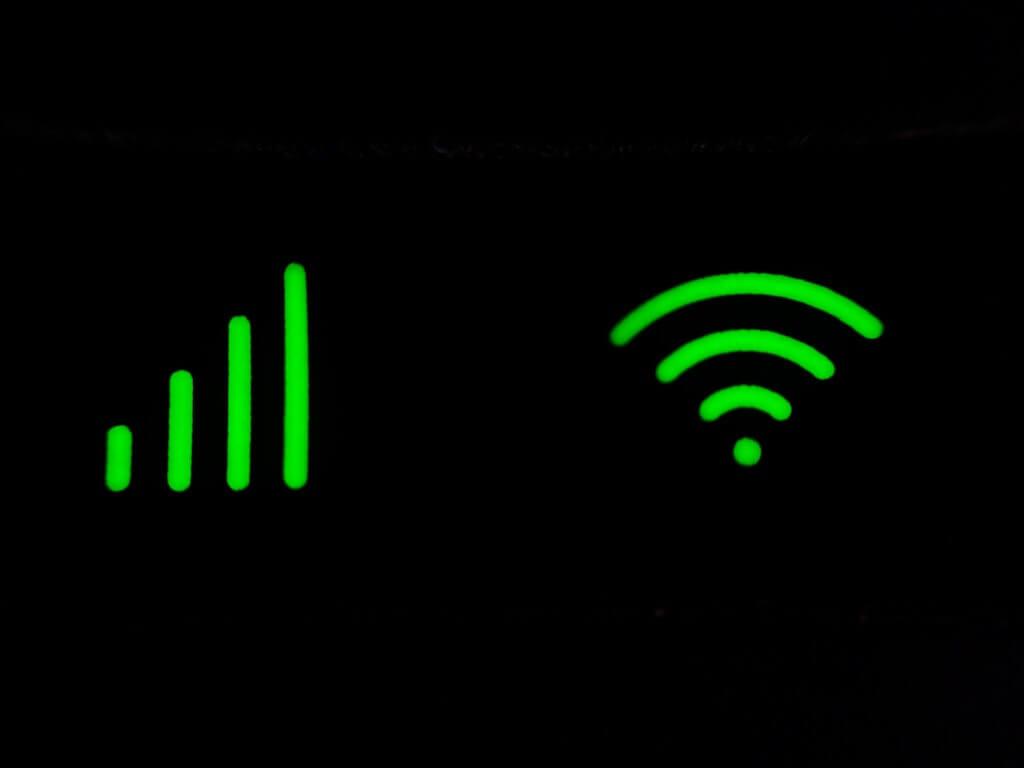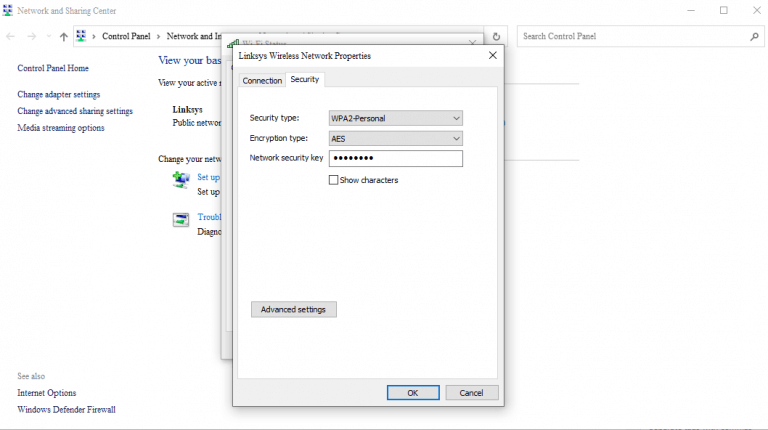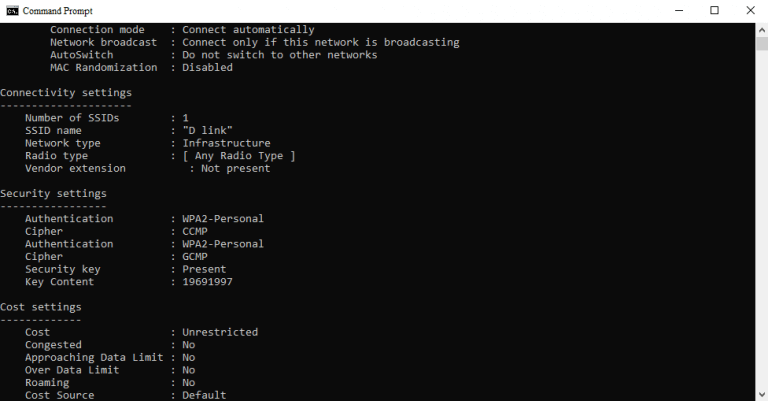À un moment donné, nous avons tous été là. Vous souhaitez connecter un nouvel appareil à votre Wi-Fi, mais vous ne vous souvenez tout simplement pas du mot de passe.
Heureusement, si vous êtes un utilisateur Windows, tout n’est pas perdu. Vous pouvez récupérer votre mot de passe Wi-Fi relativement facilement à l’aide de méthodes simples que nous avons décrites ci-dessous.
Allons droit au but.
Afficher le mot de passe Wi-Fi à partir des paramètres réseau
Tout d’abord, vous devez lancer le Paramètres Windows. Allez à la Le menu Démarrer barre de recherche, tapez « paramètres » et sélectionnez la meilleure correspondance. Alternativement, utilisez le Touche Windows + I raccourci.
Dirigez-vous maintenant vers le Réseau & internet section de la barre de gauche et cliquez sur Paramètres réseau avancés.
De là, cliquez sur Paramètres associés et sélectionnez Plus d’options d’adaptateur réseau. Une fenêtre de Les connexions de réseau sera lancé. À présent clic-droit sur votre adaptateur Wi-Fi et cliquez sur Statut.
Dans la boîte de dialogue, sélectionnez Propriétés sans fil. Cliquez ensuite sur le Sécurité languette. Sous le Clé de sécurité réseau cochez la case afficher les caractères radio et votre mot de passe Wi-Fi seront révélés.
Vous êtes libre de connecter l’appareil à ce réseau Wi-Fi à partir de maintenant.
À partir de l’invite de commande
Bien que la méthode ci-dessus fonctionne correctement si vous avez déjà connecté votre système au Wi-Fi, que ferez-vous si vous n’y êtes pas connecté pour le moment ? Si vous avez connecté votre appareil ne serait-ce qu’une seule fois, il y a de l’espoir.
Avec l’invite de commande d’aide, vous pouvez facilement trouver le mot de passe d’un mot de passe Wi-Fi précédemment enregistré. Nous avons déjà couvert les bases de l’invite de commande auparavant, donc si vous n’êtes pas sûr, n’hésitez pas à consulter notre petit guide.
Pour commencer, rendez-vous sur Le menu Démarrer barre de recherche, tapez « cmd » et sélectionnez la meilleure correspondance.
Dans l’invite de commande, tapez la commande suivante et appuyez sur Entrer:
netsh wlan afficher les profils
Dès que vous exécutez cette commande, tous vos réseaux Wi-Fi enregistrés seront affichés.
Choisissez maintenant un réseau Wi-Fi spécifique, entrez la commande suivante et appuyez sur Entrer:
netsh wlan show profile name="Wi-Fi NAME" key=clear
Ici, remplacez le « Nom Wi-Fi » par le nom du réseau Wi-Fi dont vous souhaitez capter le Wi-Fi. Vous obtiendrez toutes les informations du réseau Wi-Fi dès que vous exécuterez cette commande.
Vous trouverez votre mot de passe dans la section Paramètres de sécurité de l’invite de commande. Il sera disposé devant Contenu clé.
Afficher les mots de passe Wi-Fi enregistrés dans Windows 10 ou Windows 11
Si vous voulez trouver des mots de passe Wi-Fi oubliés, voici quelques-unes des méthodes les plus simples qui vous aideront à faire le travail. J’espère que l’une de ces méthodes vous a aidé afficher vos mots de passe Wi-Fi aussi bien.